1.log4j简介
Log4j由三个重要的组件构成:日志信息的级别(Loggers),日志信息的输出目的地(Appenders),日志信息的输出格式(Layouts)。日志信息的级别指定这条日志信息的重要程度;日志信息的输出目的地指定了日志将打印到控制台还是文件中;而输出格式则控制了日志信息的显 示内容。
1) Loggers
Loggers组件可分为五个级别,分别为OFF、FATAL、ERROR、WARN、INFO、DEBUG,如果配置OFF则不打出任何信息。这些级别的优先级为,DEBUG < INFO < WARN < ERROR < FATAL,分别用来指定这条日志信息的重要程度。Log4j有一个规则:只输出级别不低于设定级别的日志信息。比如在这里定 义了INFO级别,则应用程序中所有DEBUG级别的日志信息将不被打印出来。 在Appenders中也可以配置输出的日志级别。
配置根Loggers为:
log4j.rootLogger = [ level ] , appenderName, appenderName, …
2)Appenders
Appender的任务是把layout格式化好的输出内容送往指定的目的地,如控制台(Console)、文件(Files)等
Log4j提供的appender有以下几种:
org.apache.log4j.ConsoleAppender(控制台)
org.apache.log4j.FileAppender(文件)
org.apache.log4j.DailyRollingFileAppender(每天产生一个日志文件)
org.apache.log4j.RollingFileAppender(文件大小到达指定尺寸的时候产生一个新的文件)
org.apache.log4j.WriterAppender(将日志信息以流格式发送到任意指定的地方)
Appenders的配置语法为:
log4j.appender.appenderName = fully.qualified.name.of.appender.class
log4j.appender.appenderName.option1 = value1
…
log4j.appender.appenderName.option = valueN
3) Layouts
Log4j可以让开发者按照自己喜欢的方式将日志信息输出到特定的Appenders中,Layouts提供四种日志输出样式。
org.apache.log4j.HTMLLayout(以HTML表格形式布局)
org.apache.log4j.PatternLayout(可以灵活地指定布局模式)
org.apache.log4j.SimpleLayout(包含日志信息的级别和信息字符串)
org.apache.log4j.TTCCLayout(包含日志产生的时间、线程、类别等等信息)
Layouts的配置语法为:
log4j.appender.appenderName.layout = fully.qualified.name.of.layout.class
log4j.appender.appenderName.layout.option1 = value1
…
log4j.appender.appenderName.layout.option = valueN
Log4J采用类似C语言中的printf函数的打印格式格式化日志信息,打印参数如下: %m 输出代码中指定的消息
%p 输出优先级,即DEBUG,INFO,WARN,ERROR,FATAL
%r 输出自应用启动到输出该log信息耗费的毫秒数
%c 输出所属的类目,通常就是所在类的全名
%t 输出产生该日志事件的线程名
%n 输出一个回车换行符,Windows平台为“rn”,Unix平台为“n”
%d 输出日志时间点的日期或时间,默认格式为ISO8601,也可以在其后指定格式,比如:%d{yyy MMM dd HH:mm:ss,SSS},输出类似:2002年10月18日 22:10:28,921
%l 输出日志事件的发生位置,包括类目名、发生的线程,以及在代码中的行数。
4) Log4j常用配置
在实际应用中,要使Log4j在系统中运行须事先设定配置文件。配置文件事实上也就是对Logger、Appender及Layout进行相应设定。Log4j支持两种配置文件格式,一种是XML格式的文件,一种是properties属性文件。下面以properties属性文件为例介绍log4j.properties的配置。
log4j常用配置如下:
控制台(console)
log4j.appender.console=org.apache.log4j.ConsoleAppender
log4j.appender.console.Threshold=DEBUG
log4j.appender.console.ImmediateFlush=true
log4j.appender.console.Target=System.err
log4j.appender.console.layout=org.apache.log4j.PatternLayout
log4j.appender.console.layout.ConversionPattern=[%-5p] %d(%r) –> [%t] %l: %m %x %n
日志文件(logFile)
log4j.appender.logFile=org.apache.log4j.FileAppender
log4j.appender.logFile.Threshold=DEBUG
log4j.appender.logFile.ImmediateFlush=true
log4j.appender.logFile.Append=true
log4j.appender.logFile.File=D:/logs/log.log4j
log4j.appender.logFile.layout=org.apache.log4j.PatternLayout
log4j.appender.logFile.layout.ConversionPattern=[%-5p] %d(%r) –> [%t] %l: %m %x %n
回滚文件(rollingFile)
log4j.appender.rollingFile=org.apache.log4j.RollingFileAppender
log4j.appender.rollingFile.Threshold=DEBUG
log4j.appender.rollingFile.ImmediateFlush=true
log4j.appender.rollingFile.Append=true
log4j.appender.rollingFile.File=D:/logs/log.log4j
log4j.appender.rollingFile.MaxFileSize=200KB
log4j.appender.rollingFile.MaxBackupIndex=50
log4j.appender.rollingFile.layout=org.apache.log4j.PatternLayout
log4j.appender.rollingFile.layout.ConversionPattern=[%-5p] %d(%r) –> [%t] %l: %m %x %n
定期回滚日志文件(dailyFile)
log4j.appender.dailyFile=org.apache.log4j.DailyRollingFileAppender
log4j.appender.dailyFile.Threshold=DEBUG
log4j.appender.dailyFile.ImmediateFlush=true
log4j.appender.dailyFile.Append=true
log4j.appender.dailyFile.File=D:/logs/log.log4j
log4j.appender.dailyFile.DatePattern=’.’yyyy-MM-dd
log4j.appender.dailyFile.layout=org.apache.log4j.PatternLayout
log4j.appender.dailyFile.layout.ConversionPattern=[%-5p] %d(%r) –> [%t] %l: %m %x %n
2 查看日志常用的命令
1)cat命令:
功能:1)显示整个文件。
示例:
catfileName2)把文件串连接后传到基本输出,如将几个文件合并为一个文件或输出到屏幕。示例:
cat file1 file2 > file
说明:把档案串连接后传到基本输出(屏幕或加 > fileName 到另一个档案)
cat参数详解:
-n 或 –number 由 1 开始对所有输出的行数编号
-b 或 –number-nonblank 和 -n 相似,只不过对于空白行不编号
-s 或 –squeeze-blank 当遇到有连续两行以上的空白行,就代换为一行的空白行
-v 或 –show-nonprinting
2)more命令:
以百分比的形式查看日志。
3)less命令:
跟more功能差不多,只不过less支持前后翻阅文件。
4)head命令:
功能:从文本文件的头部开始查看,head 命令用于查看一个文本文件的开头部分。
示例如下:
head example.txt 显示文件 example.txt 的前十行内容;
head -n 20 example.txt 显示文件 example.txt 的前二十行内容;
head详解:
-n 指定你想要显示文本多少行。
-n number 这个参数选项必须是十进制的整数,它将决定在文件中的位置,以行为单位。
-c number 这个参数选项必须是十进制的整数,它将决定在文件中的位置,以字节为单位。
5)tail命令:
功能:tail 命令用于显示文本文件的末尾几行。
示例如下:
tail example.txt 显示文件 example.txt 的后十行内容;
tail -n 20 example.txt 显示文件 example.txt 的后二十行内容;
tail -f example.txt 显示文件 example.txt 的后十行内容并在文件内容增加后,自动显示新增的文件内容。
tail -n 50 -f example.txt 显示文件 example.txt 的后50行内容并在文件内容增加后,自动显示新增的文件内容。
注意:
最后一条命令非常有用,尤其在监控日志文件时,可以在屏幕上一直显示新增的日志信息。
tail详解:
-b Number 从 Number 变量表示的 512 字节块位置开始读取指定文件。
-c Number 从 Number 变量表示的字节位置开始读取指定文件。
-f 如果输入文件是常规文件或如果 File 参数指定 FIFO(先进先出),
那么 tail 命令不会在复制了输入文件的最后的指定单元后终止,而是继续
从输入文件读取和复制额外的单元(当这些单元可用时)。如果没有指定 File 参数,
并且标准输入是管道,则会忽略 -f 标志。tail -f 命令可用于监视另一个进程正在写入的文件的增长。
-k Number 从 Number 变量表示的 1KB 块位置开始读取指定文件。
-m Number 从 Number 变量表示的多字节字符位置开始读取指定文件。使用该标志提供在单字节和双字节字符代码集环境中的一致结果。
-n Number 从首行或末行位置来读取指定文件,位置由 Number 变量的符号(+ 或 - 或无)表示,并通过行号 Number 进行位移。
-r 从文件末尾以逆序方式显示输出。-r 标志的缺省值是以逆序方式显示整个文件。如果文件大于 20,480 字节,那么-r标志只显示最后的 20,480 字节。 -r 标志只有
与 -n 标志一起时才有效。否则,就会将其忽略。









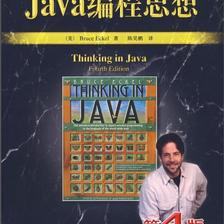














 1198
1198

 被折叠的 条评论
为什么被折叠?
被折叠的 条评论
为什么被折叠?








